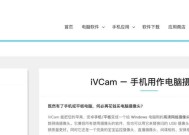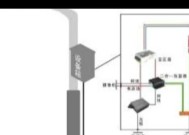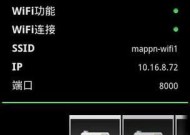电脑如何设置带动手机摄像头?设置步骤是什么?
- 网络技术
- 2025-04-27
- 4
- 更新:2025-04-26 20:04:16
随着科技的进步和工作需求的提升,人们常常需要在电脑端使用手机摄像头进行视频会议、直播或视频制作。现在,通过一些简单的方法,我们可以轻松将手机摄像头与电脑相连。本文将为您详细介绍电脑如何设置带动手机摄像头的步骤,并解答一些相关问题。
开篇核心突出
在现代社会,远程工作、线上交流、视频直播等场景变得极为普遍。在这些情况下,电脑端若能控制手机摄像头将非常便利。本文将指导您如何通过简单设置实现这一功能,确保您在电脑端能够顺畅使用手机摄像头。
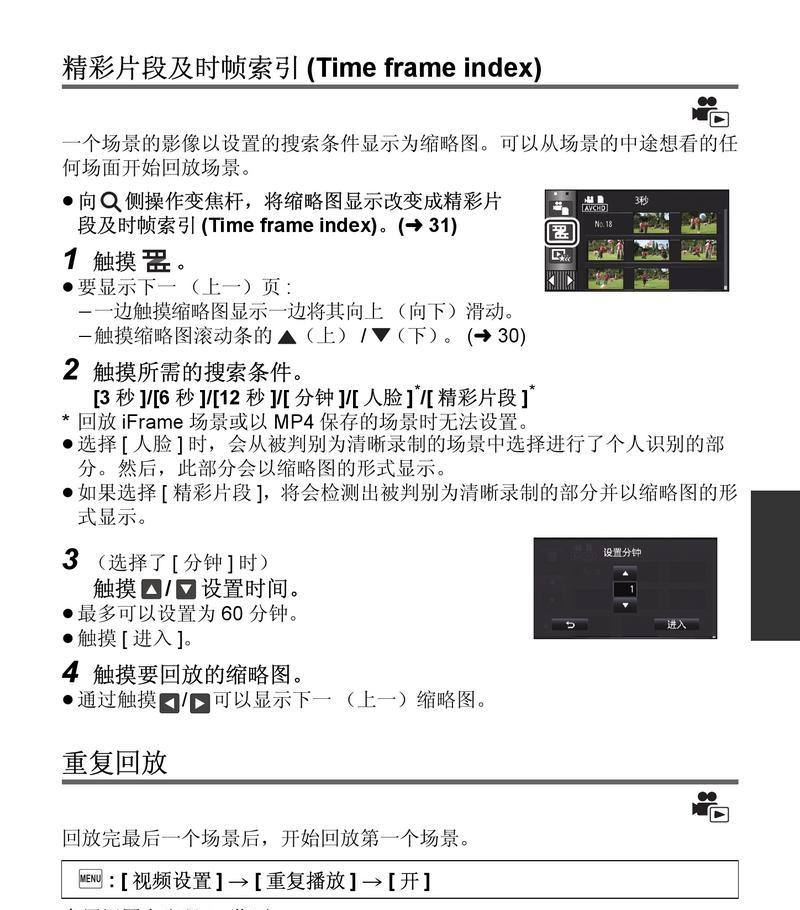
理解需求:电脑带动手机摄像头的意义
在深入了解设置步骤之前,我们首先明确为何需要将手机摄像头与电脑连接。一些特定的软件可能仅支持通过手机摄像头进行操作;手机摄像头通常具备较高品质,比许多笔记本自带摄像头更出色,因此在追求高质量视频效果时,手机摄像头成为了一个很好的选择。再者,通过手机摄像头,可以实现一些电脑摄像头无法完成的特殊拍摄角度和效果。
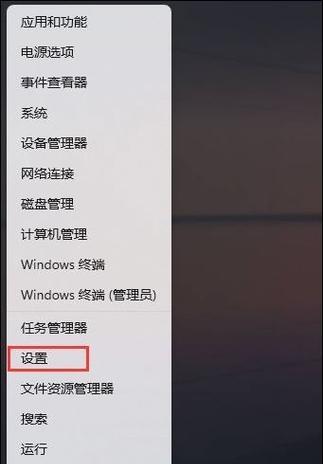
设置步骤详解
步骤一:确认手机与电脑连接方式
在开始之前,您需要确保手机和电脑处于同一网络环境下,并且手机具有足够的电量和存储空间。连接方式可以是USB线连接,也可以通过Wi-Fi网络连接。USB线连接较为稳定,适合需要高质量视频输出的场景;而Wi-Fi连接则更为方便灵活,适合移动性较强的场合。
步骤二:准备必要的软件和工具
您需要为手机安装一个可以将摄像头信号传输到电脑的应用程序。目前市面上有几款比较受欢迎的应用,例如“EpocCam”、“iVCam”等。选择合适的应用并根据其指导进行下载和安装。对于电脑端,需要安装对应的接收端软件或驱动程序。
步骤三:设置手机端
打开手机上安装好的应用程序,通常首次使用时会要求您进行一些基础设置。确保摄像头权限已经授权给该应用,并根据应用提示进行相关设置,比如选择合适的视频分辨率和帧率。
步骤四:设置电脑端
启动电脑端软件或驱动程序,并确保手机已通过USB线或Wi-Fi连接至电脑。在软件中选择正确的设备输入源,通常情况下,手机摄像头会作为一个新的视频输入设备出现在选择列表中。选择该设备,并进行必要的分辨率和帧率设置。
步骤五:进行测试
设置完成后,通过电脑上的视频聊天软件或摄像头测试工具进行测试,检查手机摄像头是否正常工作,并调整至最佳效果。
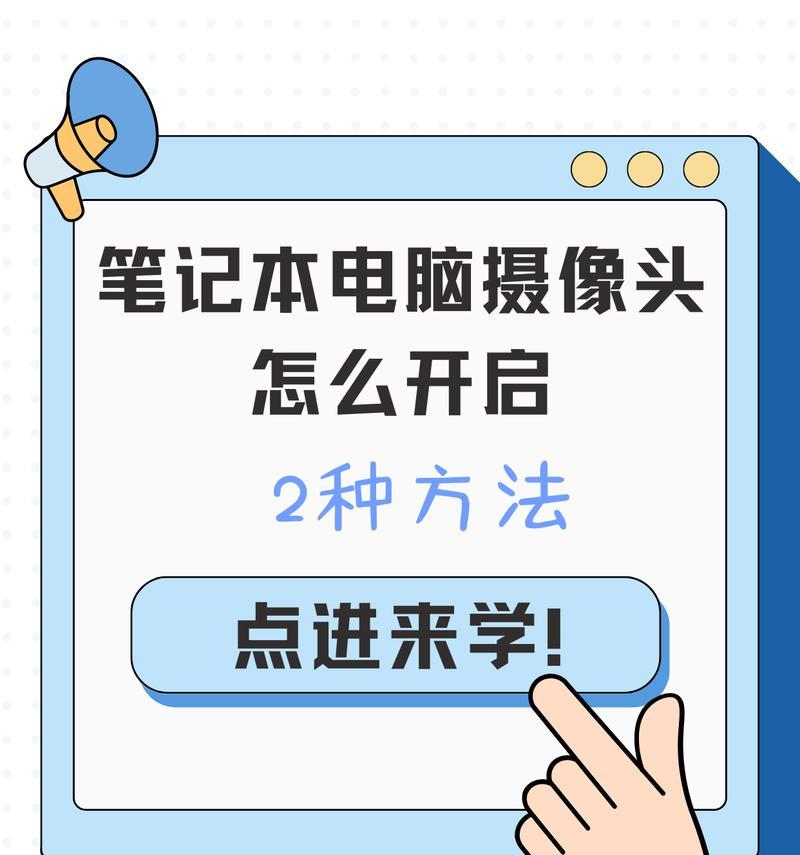
深入理解:连接过程中的常见问题解答
在连接手机摄像头的过程中,可能会遇到一些常见的问题。比如连接失败、视频延迟或图像质量不佳等。这些问题可能是由于网络连接不稳定、软件版本不兼容或手机摄像头权限设置不当等原因造成的。解决这些问题,通常需要检查网络状态、升级相关软件或重新设置手机应用的权限。
实用技巧:提升使用体验
为了提高使用体验,您可以尝试以下技巧:
在WiFi连接时,尽量使用5GHz频段的网络以减少干扰。
使用高传输速率的USB线,以确保数据传输的稳定性和速度。
如果是多任务处理,确保电脑的性能足以支持视频数据的处理。
结尾语
通过以上步骤,您将能够在电脑端轻松设置并使用手机摄像头。只要按照本文所述进行操作,不仅可以解决很多远程工作中遇到的问题,还能在需要的时候利用手机摄像头的高画质特性来提升视频质量。希望本文对您有所帮助,让您在各种工作和娱乐场景中更自如地使用电脑带动手机摄像头。